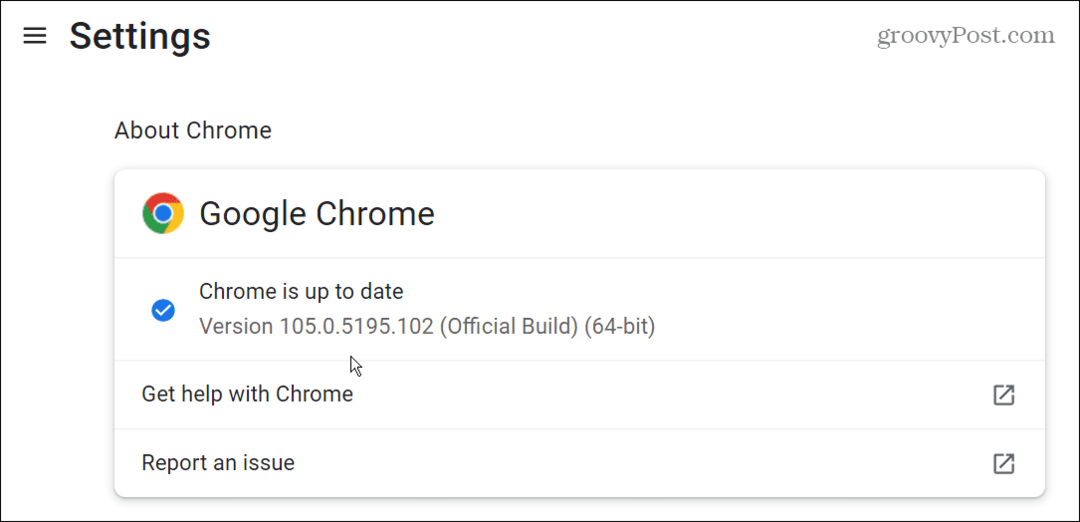IPhone'da Sessiz Mod Nasıl Etkinleştirilir ve Devre Dışı Bırakılır
Elma Iphone Kahraman / / May 15, 2022

Son Güncelleme Tarihi

iPhone'unuzu sessiz tutmanız mı gerekiyor? Tüm sesleri ve titreşimleri engelleyen sessiz modu kullanmak isteyebilirsiniz. Bu kılavuz size nasıl kullanılacağını gösterecektir.
Önemli bir toplantıda mı? Çalışırken herhangi bir kesintiyi engellemek önemlidir ve iPhone'unuzun sesini kısmak yeterli olmayabilir.
istemiyorsun iPhone'unuzu kapatın, herhangi biri. Neyse ki iPhone, iPhone'unuzda sessiz modu hızlı bir şekilde etkinleştirmenizi veya devre dışı bırakmanızı sağlayan yerleşik bir anahtarla birlikte gelir. Birkaç ayarı değiştirerek bu ayarı telefonunuzdan da yönetebilirsiniz.
Sessiz moddaysanız, iPhone'unuzdan herhangi bir zil sesi, alarm, titreşim veya diğer türde uyarılar duymazsınız. Nasıl kullanılacağını bilmek istiyorsanız, bir iPhone'da sessiz modu etkinleştirmek veya devre dışı bırakmak için yapmanız gerekenler burada.
iPhone'da Sesli/Sessiz Anahtarını Kullanma
iPhone'unuzu sessiz moda almanın en kolay yolu, Sesli/Sessiz anahtarını kullanma
Sesli/Sessiz anahtarını iPhone'unuzun sol tarafında bulabilirsiniz. Anahtarı bir şekilde çevirmek sessiz modu etkinleştirecek veya devre dışı bırakacaktır.
Not: Küçük resminizi kullanarak onu açıp kapatabilmeniz gerekir. Zor zamanlar geçiriyorsanız, bir ataş deneyin.
Sessiz mod etkinleştirildiğinde, bir kırmızı-turuncu renk (aşağıda gösterilmiştir). Sessiz modu devre dışı bıraktığınızda artık turuncu rengi görmezsiniz.
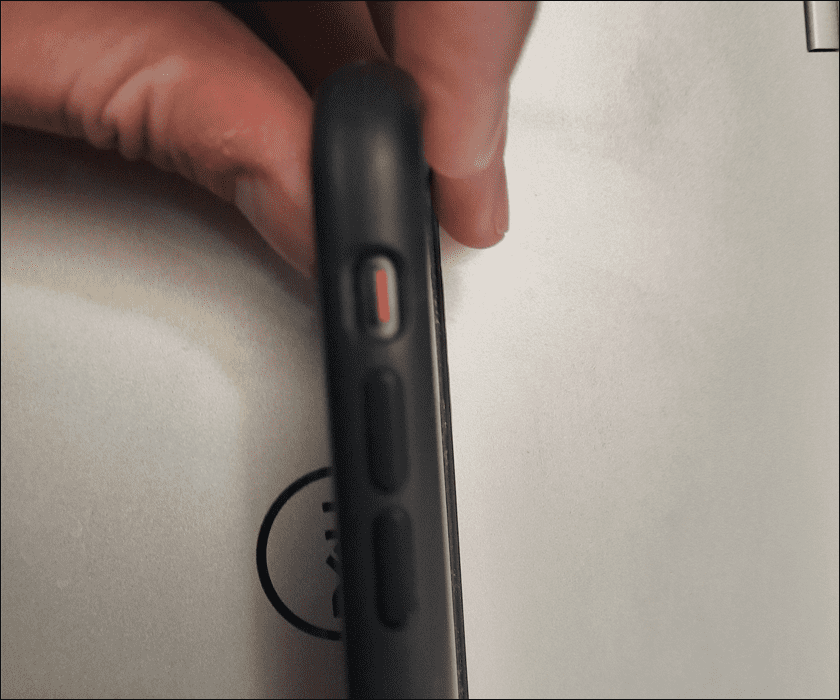
Ekranınızda göreceğiniz başka bir görsel ipucu. Sessiz mod etkinleştirildiğinde, sizi bilgilendirmek için ekranınızın üst kısmında küçük bir mesaj görünecektir.
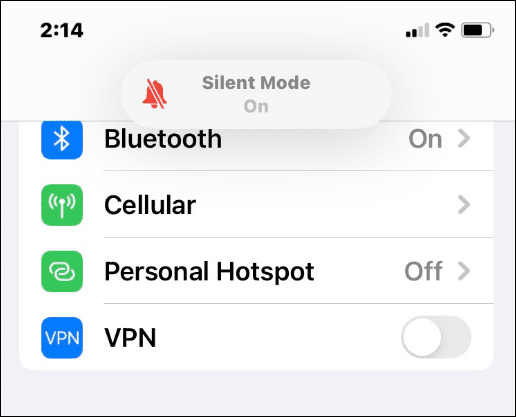
Sessiz mod devre dışı bırakıldığında, bir zil sesi iPhone'unuzun sesinin etkinleştirildiği konusunda sizi uyarmak için üst kısımdaki bildirim mesajı.
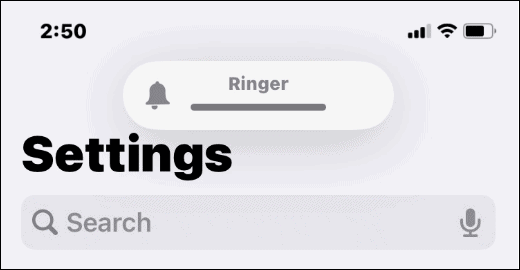
iPhone'da Sessiz Mod Nasıl Kapatılır
iPhone'unuzda sessiz modu hızlıca kapatmanız mı gerekiyor? Hızlı bir tazelemeye ihtiyacınız varsa, bunu böyle yaparsınız.
Bir iPhone'da sessiz modu kapatmak için, fiziksel Sesli/Sessiz anahtarına turuncu etiket görünmeyecek şekilde hafifçe vurun. Bu, sessiz modu hemen kapatacak ve ses ve titreşim seviyenizi normal ayarlarınıza geri getirecektir.
Sessiz modu tekrar etkinleştirmek istiyorsanız, turuncu etiketin görünmesi için düğmeyi geri itmeniz yeterlidir.
Ayarlar aracılığıyla iPhone'da Sessiz Mod Nasıl Etkinleştirilir veya Devre Dışı Bırakılır
Ayrıca, cihazın ayarlar menüsüne erişerek iPhone'unuzda sessiz modu etkinleştirebilir ve devre dışı bırakabilirsiniz. Anahtarı fiziksel olarak çeviremiyorsanız, bu iyi bir seçenektir. Anahtar bozulursa veya düzgün çalışmıyorsa da çalışır.
Ayarlar aracılığıyla iPhone'da sessiz modu etkinleştirmek ve devre dışı bırakmak için şu adımları kullanın:
- Açık Ayarlar ve öğesine dokunun Ulaşılabilirlik seçenek.
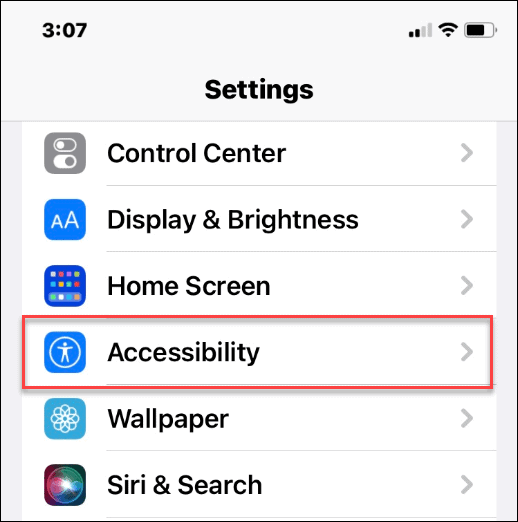
- Altında Fiziksel ve Motor bölüm, dokunun Dokunmak.
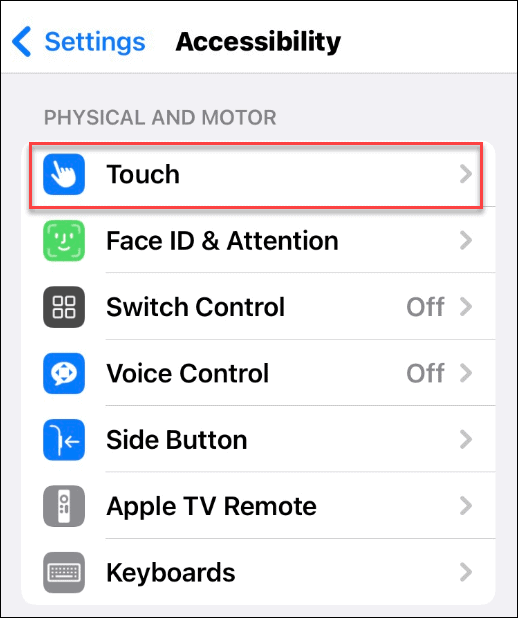
- İçinde Dokunmak menüsüne dokunun, Yardımcı dokunmatik seçenek.
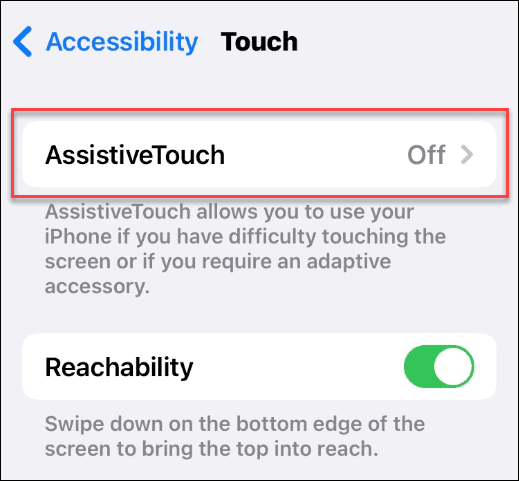
- Aç/Kapat Yardımcı dokunmatik özelliği etkinleştirmek için geçiş yapın.
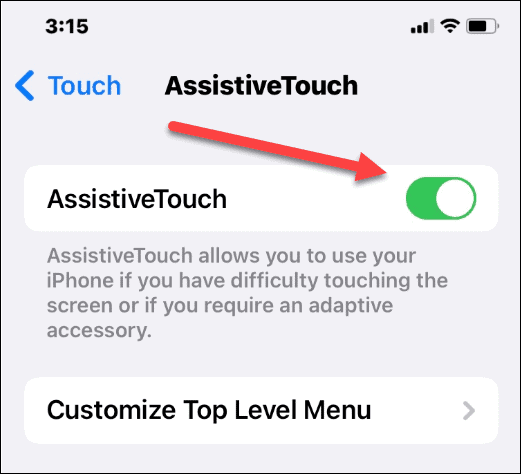
- AssistiveTouch etkinleştirildiğinde, ekranın sağ tarafındaki küçük gri daireye dokunun.
- Farklı seçeneklere sahip gri bir kutu görüntüleyecektir; Cihaz kutudan.
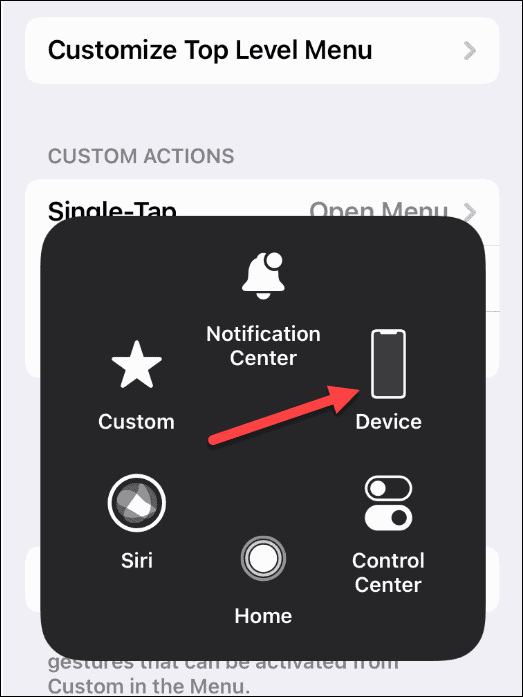
- Şimdi Sesi Kapat/Sesi Aç Sessiz modu etkinleştirmek ve devre dışı bırakmak için düğme.
- Sen ne zaman Sesini kapatmak, iPhone'unuzda Sessiz Modu etkinleştirir. Sen ne zaman Sesini açmak, iPhone'unuzda Sessiz Modu devre dışı bırakır.
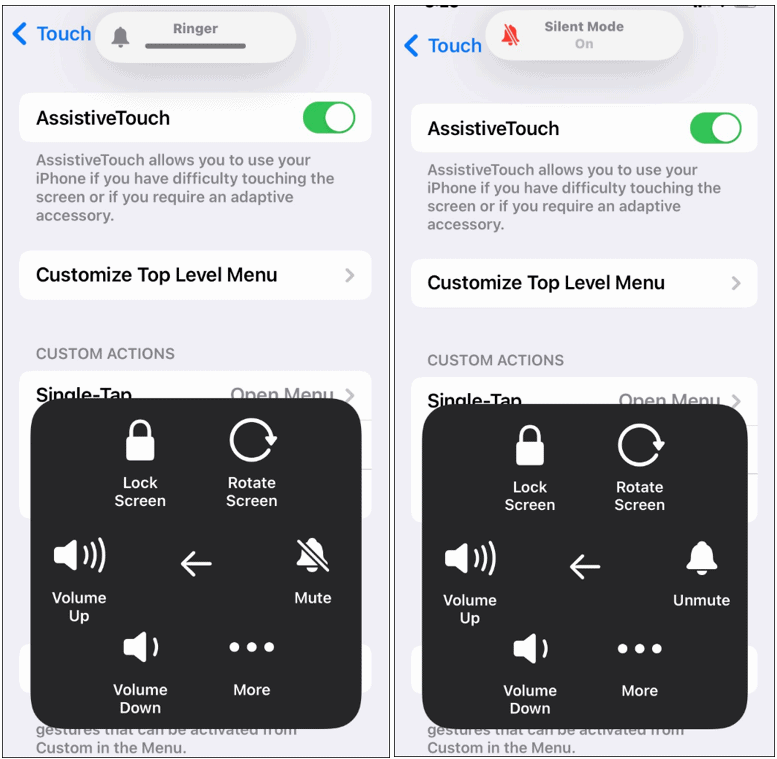
Daha Fazla iPhone İpuçları ve Püf Noktaları
İster bir doktor randevusunda, ister önemli bir toplantıda olun, ister sinemada başkalarına saygılı olmak istiyorsanız, sessiz mod sayesinde iPhone'unuz yanınızda. Fiziksel anahtarı kullanmak yeterince basittir, ancak buna telefonun ekranından erişmek isteyebilirsiniz.
Her iki yöntem de işe yarar; iPhone'unuzda sessiz modu etkinleştirmek veya devre dışı bırakmak için yukarıdaki adımları uygulamanız yeterlidir. Diğer ayarlarınıza hızlı bir şekilde erişmek ister misiniz? başlamak isteyebilirsiniz Kontrol Merkezini kullanma.
iPhone'unuzu nasıl kullanacağınız hakkında daha fazla bilgi için bir fotoğrafa nasıl çizilir veya al uzun pozlama fotoğrafları.
Windows 11 Ürün Anahtarınızı Nasıl Bulunur?
Windows 11 ürün anahtarınızı aktarmanız veya yalnızca temiz bir işletim sistemi yüklemesi yapmanız gerekiyorsa,...
Google Chrome Önbelleği, Çerezler ve Tarama Geçmişi Nasıl Temizlenir?
Chrome, çevrimiçi tarayıcı performansınızı optimize etmek için tarama geçmişinizi, önbelleğinizi ve çerezlerinizi depolama konusunda mükemmel bir iş çıkarır. Onun nasıl...
Mağaza İçi Fiyat Eşleştirme: Mağazada Alışveriş Yaparken Çevrimiçi Fiyatlar Nasıl Alınır
Mağazadan satın almak, daha yüksek fiyatlar ödemeniz gerektiği anlamına gelmez. Uygun fiyat garantisi sayesinde alışverişlerinizde online indirimlerden yararlanabilirsiniz...
Dijital Hediye Kartı ile Disney Plus Aboneliği Nasıl Hediye Edilir
Disney Plus'tan keyif alıyorsanız ve bunu başkalarıyla paylaşmak istiyorsanız, Disney+ Gift aboneliğini nasıl satın alacağınız aşağıda açıklanmıştır...